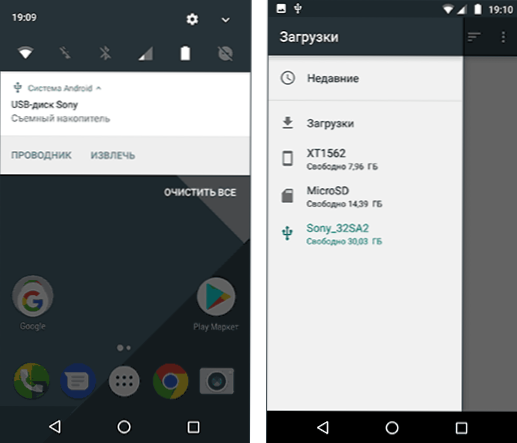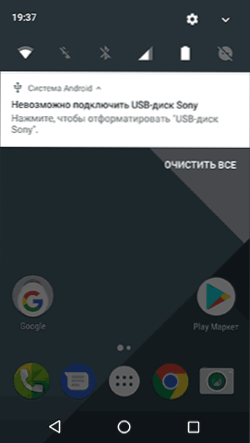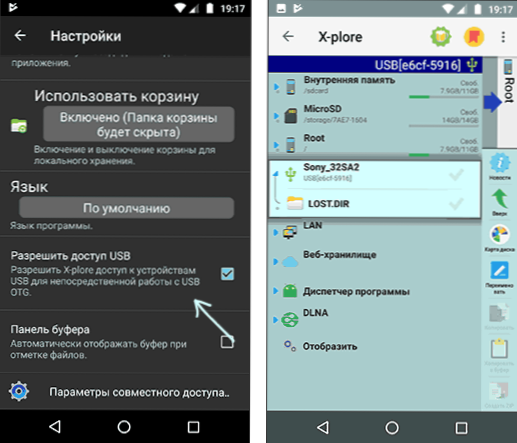Ne znaju svi o mogućnosti spajanja USB bljeskalice (ili čak i vanjskog tvrdog diska) na pametni telefon, tablet ili drugi Android uređaj, koji u nekim slučajevima čak i može biti koristan. U ovom priručniku postoji nekoliko načina za provedbu ovog pothvata. U prvom dijelu - kako je USB flash pogon povezan s telefonima i tabletima danas (tj. Na relativno nove uređaje, bez pristupa rootu), drugi - na starije modele, kada su se trebali povezati trikovi.
Ne znaju svi o mogućnosti spajanja USB bljeskalice (ili čak i vanjskog tvrdog diska) na pametni telefon, tablet ili drugi Android uređaj, koji u nekim slučajevima čak i može biti koristan. U ovom priručniku postoji nekoliko načina za provedbu ovog pothvata. U prvom dijelu - kako je USB flash pogon povezan s telefonima i tabletima danas (tj. Na relativno nove uređaje, bez pristupa rootu), drugi - na starije modele, kada su se trebali povezati trikovi.
Odmah sam napomenuo da unatoč činjenici da sam spomenuo vanjske USB tvrde diskove, ne bi trebali žuriti da ih spojite - čak i ako se pokrene (telefon ga jednostavno ne vidi), nedostatak moći može oštetiti pogon. Pomoću mobilnog uređaja možete koristiti samo vanjske USB diskove s vlastitim izvorom napajanja. Spajanje bljeskalice nije zabrinuto, ali ipak razmislite o ubrzanom ispuštanju baterije uređaja.
Što trebate za potpuno povezivanje USB pogona na Androidu
Da biste USB memorijski pogon povezali s tabletom ili telefonom, prije svega potrebna vam je podrška za USB host putem samog uređaja. Gotovo svatko ima ovo danas, prije, negdje prije Androida 4-5, nije bilo tako, ali sada priznajem da neki jeftini telefoni možda ne podržavaju.Također, za fizički povezivanje USB pogona, potreban vam je OTG kabel (na jednom kraju - priključak MicroUSB, MiniUSB ili USB Type-C, s druge strane - priključak za spajanje USB uređaja) ili USB flash pogon koji ima dvije opcije povezivanja (komercijalno dostupne postoje pogoni "o dva kraja" - uobičajeni USB s jedne strane i microUSB ili USB-C s druge strane).
 Ako vaš telefon ima USB-C priključak, a postoje i neki USB adapteri vrste C koji ste kupili, na primjer, za prijenosno računalo, oni će također vjerojatno raditi za naš zadatak.
Ako vaš telefon ima USB-C priključak, a postoje i neki USB adapteri vrste C koji ste kupili, na primjer, za prijenosno računalo, oni će također vjerojatno raditi za naš zadatak.Također je poželjno da flash pogon ima FAT32 datotečni sustav, iako je ponekad moguće raditi s NTFS-om. Ako vam je na raspolaganju sve što vam je potrebno, možete se izravno povezati s povezivanjem i radom s USB flash pogonom na svom Android uređaju.
Proces povezivanja bljeskalice s Android telefonom ili tabletom i nekim nijansama rada
Prije toga (o verziji Androida 5), kako bi se povezao USB bljesak voziti s telefonom ili tabletom, potreban je pristup rootu, a bilo je potrebno pribjeći se programima treće strane, budući da sustavi alata to nisu uvijek dopuštali. Danas, za većinu uređaja s Androidom 6, 7, 8 i 9, sve što trebate je ugrađeno u sustav i obično USB bljesak voziti je "vidljiv" odmah nakon povezivanja.
Redoslijed povezivanja USB flash pogona s Androidom trenutačno je sljedeći:
- Pogon se povezujemo preko OTG kabela ili izravno, ako imate USB bljesak voziti s USB-C ili Micro USB.
- U općem slučaju (ali ne uvijek, kao što je navedeno u paragrafima 3-5) područja obavijesti, vidjet ćemo obavijest s Androida da je spojen prijenosni USB disk. A ponuda za otvaranje ugrađenog upravitelja datotekama.
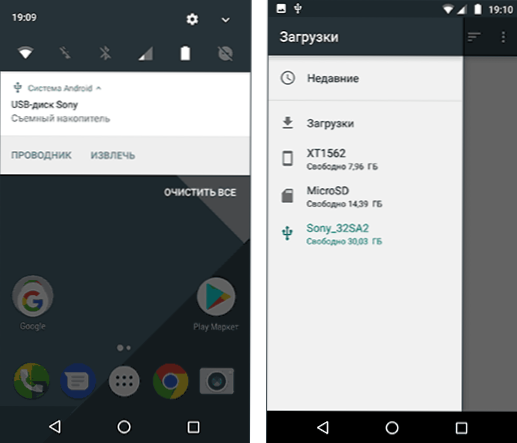
- Ako vidite poruku "Nije moguće spojiti USB pogon", obično znači da je flash pogon u nepodržanom datotečnom sustavu (na primjer, NTFS) ili sadrži nekoliko particija. O čitanju i pisanju NTFS flash diskova na Android kasnije u članku.
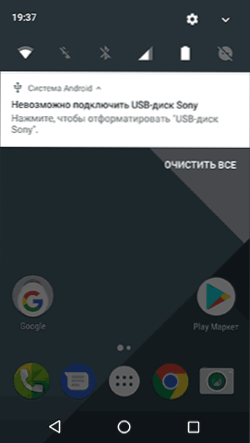
- Ako je bilo koji direktorij datoteka treće strane instaliran na telefonu ili tabletu, neki od njih mogu presresti vezu USB bljesak Pogoni i prikazati svoju obavijest o vezi.
- Ako se ne pojavi nikakva obavijest i telefon ne vidi USB pogon, to može ukazivati na to da: na telefonu nema USB podrške za domaćin (iako ih nisam upoznao u zadnje vrijeme, ali je teoretski moguće na najjeftinijem Androidu) ili se povezujete Ne USB bljesak, već vanjski tvrdi disk za koji nema dovoljno energije.
Ako sve ide dobro i bljesak voziti je povezan, to će biti prikladnije koristiti ga ne ugrađeni u upravitelju datoteka, ali u treće strane, pogledajte. Najbolji File Managers za Android.
Nisu svi upravitelji datoteka rade s bljeskovima. Od onih koje koristim, mogu preporučiti:
- X-Plore File Manager - prikladan, besplatan, bez nepotrebnog smeća, višenamjenski, na ruskom. Da bi se prikazala USB bljesak, idite na "Postavke" i omogućite "Dopusti pristup putem USB-a".
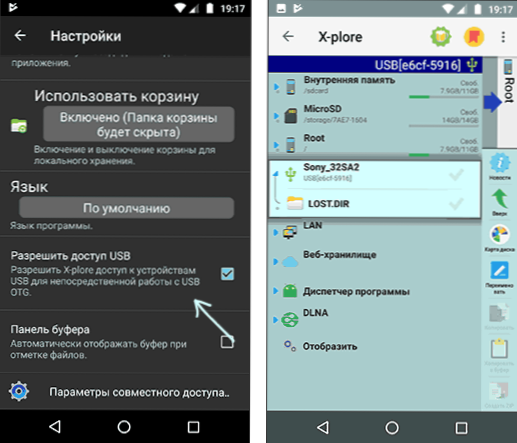
- Ukupno zapovjednik za Android.
- ES Explorer - u zadnje vrijeme ima puno previše i ne bih ga preporučio izravno, ali, za razliku od prethodnih, podržava čitanje s NTFS flash diskova na Androidu prema zadanim postavkama.
U Total Commanderu i X-Ploreu također možete omogućiti rad (i čitati i pisati) s NTFS-om, ali samo s Microsoftovim exFAT / NTFS za USB pomoću Paragon Software plaćenog dodataka (dostupan u Trgovini Play, možete ga besplatno testirati). Također, većina Samsungovih uređaja podržava rad s NTFS-om prema zadanim postavkama.
Također imajte na umu da kada uređaj ne upotrebljava dulje vrijeme (nekoliko minuta), spojen USB bljesak pogon isključuje Android uređaj radi uštede baterije (u upravitelju datoteka izgledat će da je nestao).
Spojite USB pogon na stare Android smartphone uređaje
Prva stvar, osim USB OTG kabela ili prikladnog USB flash pogona, što je obično neophodno pri povezivanju najnovijih uređaja s Androidom (s iznimkom Nexusa i nekih Samsung uređaja), korijenski je pristup vašem telefonu. Za svaki model telefona možete pronaći na Internetu posebne upute za dobivanje korijenskog pristupa, osim toga,Postoje univerzalni programi za ove svrhe, na primjer - Kingo Root (ovdje valja imati na umu da je postupak dobivanja korijenskog pristupa potencijalno opasan za uređaj, a za neke proizvođače lijeva jamstvo vašeg tabletnog ili telefonskog jamstva).
Možete pristupiti (iako ne sasvim dovršen, ali za većinu scenarija upotrebe) Android na bljesak voziti bez korijena, ali obje aplikacije koje stvarno rade za tu svrhu, za koje znam, podržavaju samo Nexus i plaćaju se. Počet ću s načinom ako imate pristup korijenskoj.
Koristite StickMount za spajanje USB bljesak voziti na Android
Dakle, ako imate korijenski pristup uređaju, a zatim brzo automatsko postavljanje bljeskalice i pristup bilo kojem upravitelju datoteka možete upotrijebiti besplatnu aplikaciju StickMount (tu je i plaćena Pro verzija) dostupna na Google Playu https://play.google.com/store/apps/details?id=eu.chainfire.stickmount

Nakon spajanja označite otvaranje zadanog StickMount za ovaj USB uređaj i dodijelite prava nadprosječnika aplikaciji. Gotovo, sada imate pristup datotekama na USB flash pogonu koji će u vašem upravitelju datoteka biti smješteni u sdcard / usbStorage mapi.

Podrška za različite datotečne sustave ovisi o vašem uređaju i njegovom firmwareu.U pravilu, to su masnoće i masti32, kao i ext2, ext3 i ext4 (Linux datotečni sustavi). Imajte to na umu prilikom spajanja NTFS flash pogona.
Čitanje datoteka s flash pogona bez korijena
Dvije dodatne aplikacije koje omogućuju čitanje datoteka s USB flash pogona na Androidu su Nexus Media Importer i Nexus USB OTG FileManager, a oba od njih ne zahtijevaju prava na korijenu na uređaju. No oboje su plaćeni na usluzi Google Play.

Aplikacije tvrde da ne samo FAT, već i NTFS particije, ali s uređaja, nažalost, samo Nexus (iako možete provjeriti hoće li Nexus Media Importer raditi na vašem uređaju ne iz ove linije tako da preuzmete besplatnu aplikaciju da biste pogledali fotografije bljesak voziti - Nexus Photo Viewer iz istog razvojnog programera).

Nijedna od njih nije pokušala, ali sudeći prema pregledima, obično rade prema očekivanjima na Nexus telefonima i tabletima pa informacije neće biti suvišne.